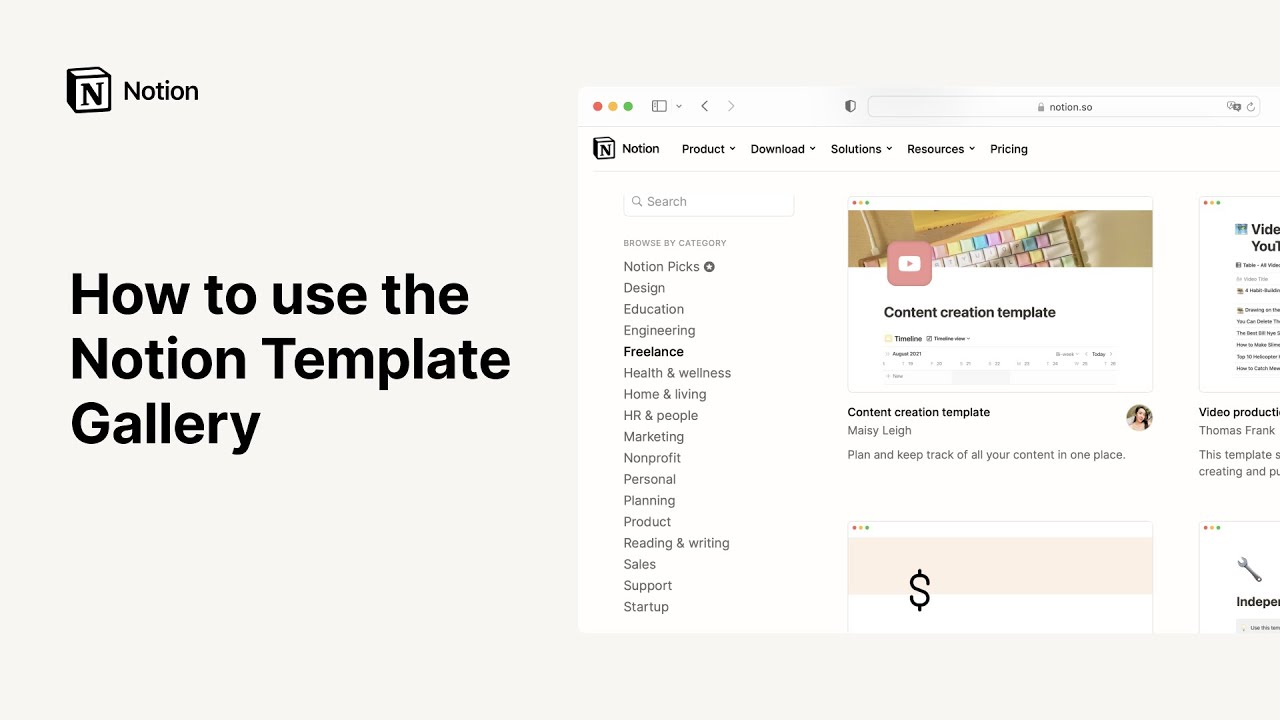Luo tietokanta
Seuraavaksi luomme tietokannan ja esittelemme sen avulla tietokantojen tärkeimpiä toimintoja ja ominaisuuksia. Pääset kokeilemaan tietokantojen eri ominaisuuksia, näkymiä, suodattimia ja lajittelumahdollisuuksia 📈
Lisää uusi sivu ja valitse
Taulukko.Ensimmäiseen sarakkeeseen lisätään tietokantasivujen nimi. Kukin Notion-taulukon sarake vastaa ominaisuutta, joka lisää kohteelle kontekstin.
Napsauta ominaisuuden otsikkoa ja sitten kohdan
Tyyppivalikkoa nähdäksesi kaikki ominaisuusvaihtoehdot.
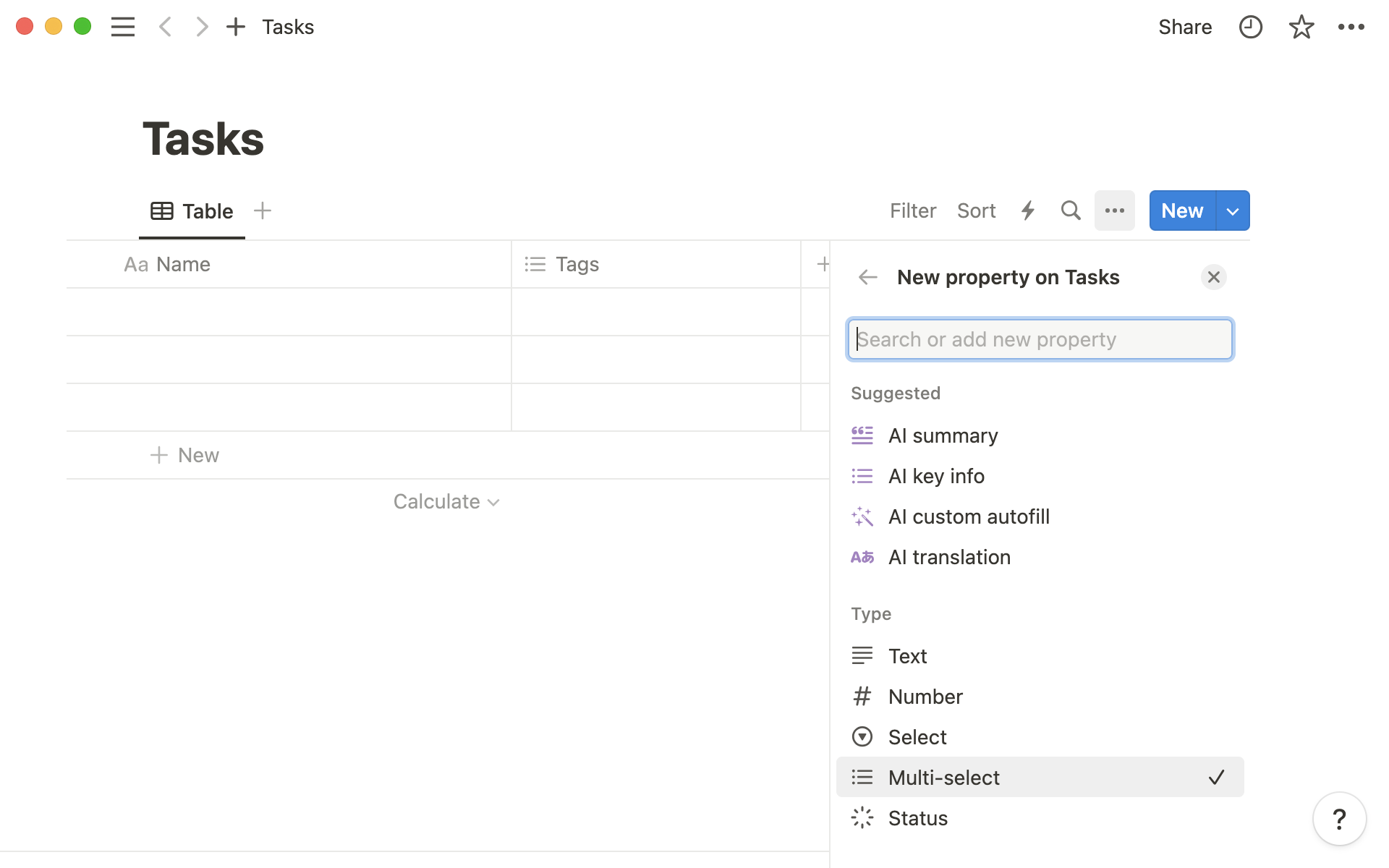
Tässä esimerkissä luodaan tehtävätietokanta.
Lisää joitakin keskeneräisiä tehtäviäsi
Nimi-sarakkeeseen.Lisää sitten
Tagit-sarakkeeseen arvoja käyttämällä monivalintaominaisuutta. Voit käyttää arvojaP1,P2jaP3ilmaisemaan tehtävän prioriteettijärjestystä.
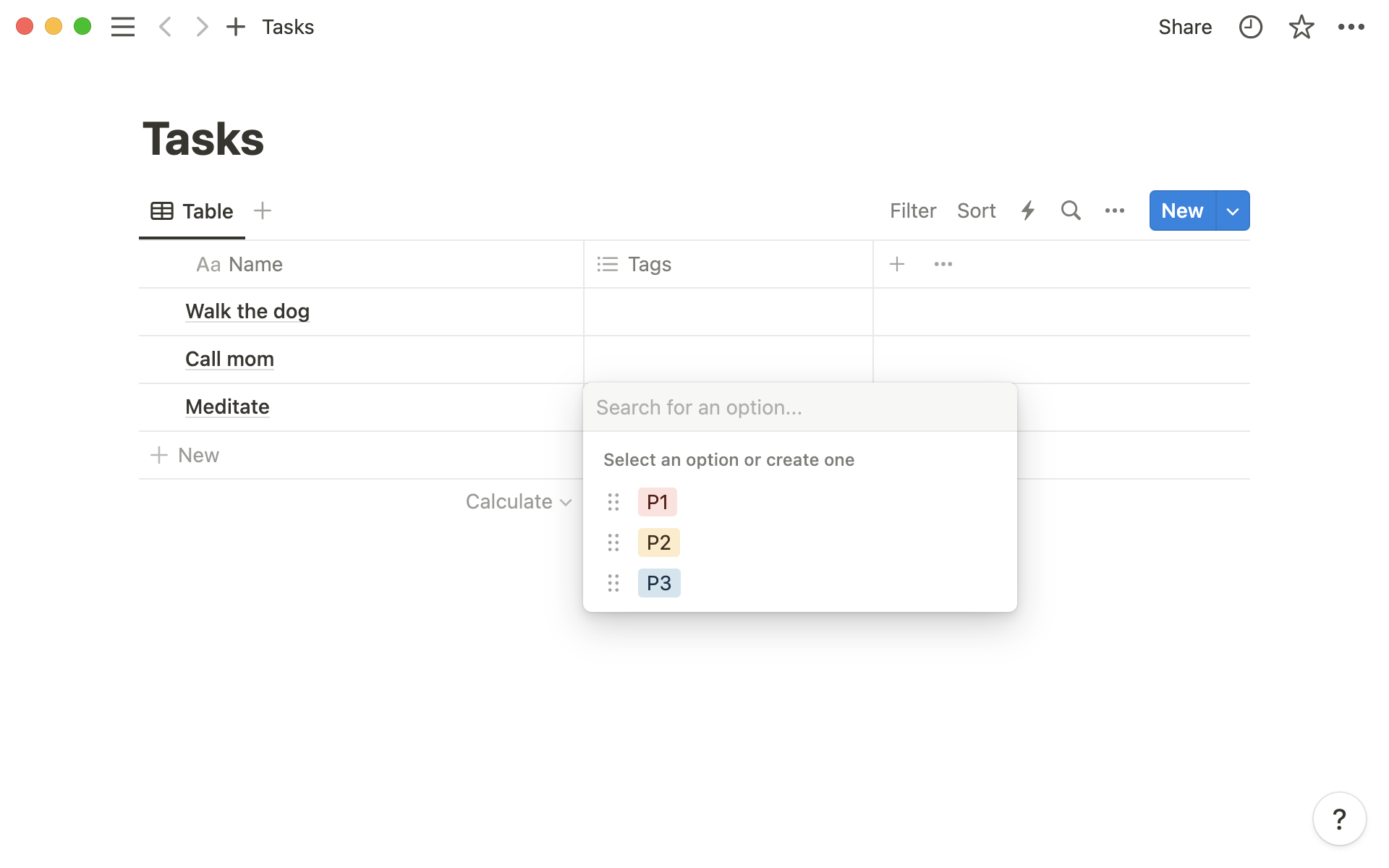
Lisää uusi ominaisuus
Tagit-otsikon oikealla puolella olevalla+-painikkeella.Muuta sen nimeksi
Eräpäivä. Valitse kohdanTyyppivalikostaPäivämäärä. Kun napsautat kohdanEräpäiväalla olevaa solua, näet päivämäärävalitsimen.
Jokainen Notion-tietokannan kohde on myös oma kokonainen sivunsa. Voit lisätä siihen mitä tahansa sisältöä, myös muita tietokantoja.
Tehtävätietokannan esimerkissämme voit säilyttää kaikki muistiinpanot ja tehtävään liittyvät sisällöt kätevästi yhdessä kyseisen tehtävän sisällä.
Jos haluat avata rivin sivuna, vie hiiren osoitin jonkin
Nimi-sarakkeen solun päälle ja valitseAVAA. Se näyttää tältä:
Voit lisätä tai muokata mitä tahansa ominaisuuksia. Lisäksi voit lisätä sivun runkoon muuta sisältöä, kuten tehtävää koskevia tietoja:
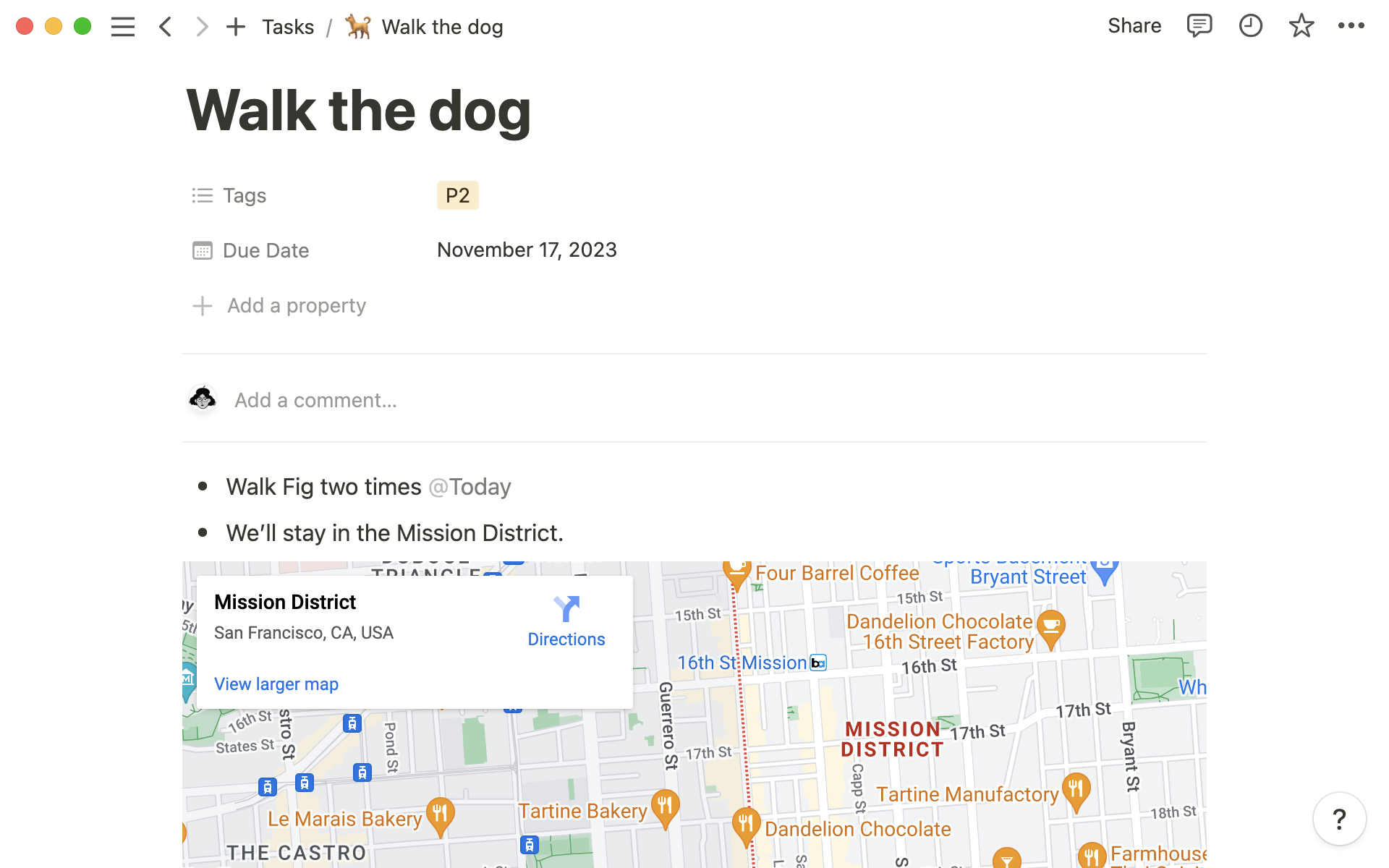
Voit luoda samoista tiedoista eri näkymiä. Näytä ne esimerkiksi taululla, kalenterissa, listassa, galleriassa tai aikajanalla tarpeidesi mukaan. Kokeillaanpa!
Napsauta taulukon vasemmassa yläkulmassa olevaa
+-kohtaa.Anna uudelle näkymälle nimi ja valitse oikeanpuoleisesta valikosta
Taulu.Tässä näkymässä taulukon rivit näkyvät taululla kortteina, jotka on ryhmitelty tagien mukaan. Kortin napsauttaminen avaa sen sivuna. Sisältö on yhä sama, se vain näytetään eri tavalla.
Vinkki: Eri näkymät sopivat eri tarkoituksiin, ja näkymiä voi olla juuri niin monta kuin mitä tarvitset.
Gallerianäkymä on kätevä vaihtoehto silloin, kun tallennat tietokantaan kuvia.
Listat sopivat asiakirjojen yksinkertaiseen säilyttämiseen.
Kalenterinäkymässä sivut näkyvät käytössä olevan päivämääräominaisuuden mukaan.
Aikajanat sopivat projektien päivämäärien ja keston esittämiseen.
Kun haluat tarkastella tietokannan tiettyjä osia, suodata tiedot ominaisuuden mukaan.
Valitse taulukon yläreunasta
Suodata. Valitse sitten jokin oletusvaihtoehdoista tai+ Lisää edistynyt suodatin.Valitse sitten ehdot, joiden on täytyttävä.
Keskimmäinen pudotusvalikko sisältää erilaisia vaihtoehtoja ominaisuudesta riippuen.
Valitse ominaisuudeksi esimerkiksi
Tagit, jonka on sisällettävä arvoP1.
Lisää lajitteluja, joiden avulla voit järjestää tietokannan ominaisuusarvojen mukaan. Tämä on kätevä tapa järjestää tiedot nopeasti esimerkiksi prioriteetin, päivämäärän tai tagien perusteella.
Valitse taulukon yläreunasta ensin
Lajitteleja sitten ominaisuus, jonka mukaan haluat lajitella tiedot.Valitse esimerkiksi
Eräpäiväja sittenNouseva. Tämä järjestää tehtävät aikaisimmasta myöhäisimpään eräpäivään.
Näet tietokannan muuttuvan reaaliajassa valitsemiesi suodatus- ja lajitteluehtojen perusteella. Voit lisätä niin monta suodatus- ja lajitteluvaihtoehtoa kuin haluat, ja jokaisella näkymällä on omat vaihtoehtonsa.